Cách dễ dàng triển khai ứng dụng full-stack trong Portainer với các mẫu
Việc triển khai một ngăn xếp Docker phức tạp gần như không khó như bạn nghĩ, ít nhất là khi Portainer là lựa chọn GUI của bạn. Tìm hiểu xem điều này dễ dàng như thế nào với các mẫu Portainer.
Khi nghĩ đến việc triển khai một ứng dụng full-stack, được chứa trong bộ chứa, bạn có thể cho rằng việc viết một tệp kê khai theo cách thủ công và hy vọng nó triển khai chính xác là một nhiệm vụ tẻ nhạt và phức tạp. Mặc dù các nhà phát triển thông thạo YAML và các bảng kê khai Docker sẽ nói rằng đó không phải là điều khó thực hiện, nhưng nếu bạn thậm chí là người mới sử dụng vùng chứa từ xa, thì quá trình này có thể khá khó khăn.
May mắn thay, có những ứng dụng như Portainer giúp việc quản lý và triển khai các vùng chứa dễ dàng hơn theo cấp số nhân so với thực hiện từ dòng lệnh. Với Portainer, bạn có thể quản lý bộ chứa Docker, ngăn xếp, hình ảnh, mạng, khối lượng, v.v., nhưng một trong những tính năng ấn tượng nhất là khả năng triển khai ứng dụng toàn ngăn xếp từ một mẫu ứng dụng đơn giản.
Bạn sẽ tìm thấy các mẫu cho ngăn xếp như sổ đăng ký, NodeJS, NGINX, Apache, Caddy, MongoDB, Elaticsearch, SQL Server, Redis, Joomla, Drupal, Plane, Jenkins, Redmine, WordPress và các mẫu khác.
Hãy để tôi chỉ cho bạn cách nó được thực hiện.
Những thứ bạn cần để triển khai một ứng dụng full-stack
Điều duy nhất bạn cần làm theo trong hướng dẫn này là một phiên bản đang chạy của Portainer. Tôi khuyên bạn nên triển khai Portainer cho môi trường MicroK8s và sau đó cài đặt Docker CE trên bộ điều khiển để bạn thêm môi trường Docker vào hỗn hợp.
Cách triển khai ứng dụng toàn ngăn xếp từ mẫu Portainer
Bắt đầu bằng cách đăng nhập vào phiên bản Portainer của bạn và chọn môi trường Docker từ danh sách Môi trường (Hình A).
Hình A
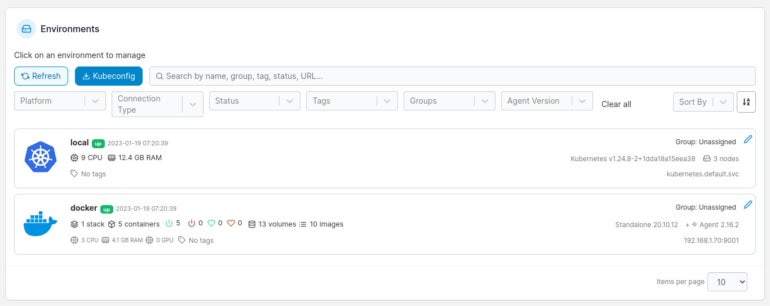
Khi môi trường Docker được tải, hãy nhấp vào Mẫu ứng dụng ở thanh bên trái (Hình B).
Hình B
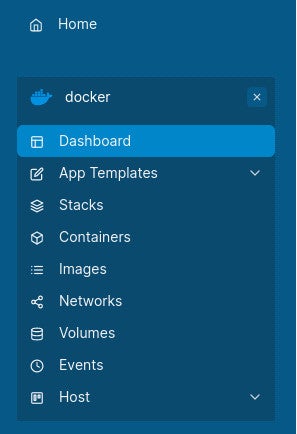
Một danh sách các mẫu ứng dụng có sẵn sẽ xuất hiện. Hãy thử triển khai WordPress. Cuộn xuống cho đến khi bạn thấy WordPress (Hình C).
Hình C

Từ đây, có hai cách để đi. Trước tiên, bạn có thể nhấp vào mục nhập WordPress và triển khai toàn bộ ngăn xếp. Ngoài ra, bạn có thể nhấp vào Sao chép dưới dạng tùy chỉnh, thao tác này sẽ mở mẫu để chỉnh sửa (Hình dung).
Hình dung

Sử dụng tùy chọn Tùy chỉnh cho phép bạn chỉnh sửa các tệp YAML trong Portainer Web Edibot để bạn có thể tùy chỉnh việc triển khai.
Nếu bạn chỉ muốn triển khai WordPress nhanh chóng, chỉ cần nhấp vào mục nhập trong danh sách Mẫu và trong cửa sổ kết quả (Hình E), đặt tên cho triển khai, nhập wordpress làm mật khẩu người dùng gốc cơ sở dữ liệu và nhấp vào Deploy The Stack. Nếu bạn muốn thay đổi mật khẩu để tăng cường bảo mật, bạn sẽ muốn đi theo lộ trình tùy chỉnh. Đối với mục đích thử nghiệm, cách tiếp cận đơn giản hơn hoạt động tốt.
Hình E
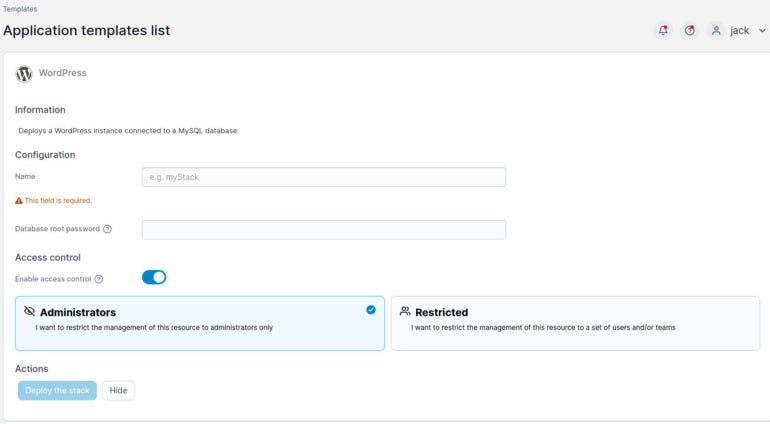
Quá trình triển khai sẽ mất một chút thời gian để hoàn tất, nhưng sau khi hoàn tất, bạn sẽ được đưa trở lại danh sách Ngăn xếp. Nhấp vào ngăn xếp WordPress mới được triển khai và bạn sẽ thấy cổng đã xuất bản được liệt kê (Hình F).
Hình F

Dành nhiều thời gian để các vùng chứa khởi động và sau đó trỏ trình duyệt của bạn tới http://SERVER:PORT, trong đó MÁY CHỦ là địa chỉ IP của nút bộ điều khiển và cổng là cổng đã xuất bản mà bạn đã thấy khi xem ngăn xếp mới được triển khai. Bạn sẽ được chào đón bởi trình cài đặt WordPress (Hình G), nơi bạn có thể trỏ và nhấp theo cách của mình để hoàn tất quá trình triển khai.
Hình G

Ngăn xếp đầy đủ được thực hiện đơn giản
Bạn sẽ không tìm thấy cách nào dễ dàng hơn để tìm hiểu nghệ thuật triển khai ứng dụng toàn ngăn xếp với Docker. Sử dụng Portainer giúp đơn giản hóa rất nhiều việc triển khai và quản lý các thùng chứa. Sau khi các nhà phát triển full-stack bắt đầu sử dụng Portainer, họ sẽ tự hỏi làm thế nào họ có thể quản lý mà không có nó.














